Технології віртуалізації вже давно набули поширення не тільки в дата центрах, але й у малому бізнесі і навіть у домашніх користувачів. Вони дозволяють ефективно вирішувати багато завдань ІТ-інфраструктури та суттєво економити ресурси. На ринку сьогодні представлено безліч програмних рішень віртуалізації, включаючи як великих гравців з комерційними продуктами, так і гіпервізори і системи віртуалізації з відкритим кодом. Так що користувач може підібрати підходящий варіант за своїми вимогами, можливостями і вартістю.
Компанія Synology теж вирішила взяти участь в цій гонці і створила спеціальний пакет Virtual Machine Manager для вирішення даного завдання.
Формально пакет Virtual Machine Manager доступний для багатьох моделей рівня Plus і серії RS з платформою x86 починаючи з 11-ї лінійки. З актуальних пристроїв мінімальним є DS218 +, який обладнаний двоядерним Intel Celeron J3355 і має в базі 2 ГБ оперативної пам'яті. У будь-якому випадку, уточнити поточні сумісні моделі можна на сайті виробника. Крім того, деякі обмеження зустрічаються і для окремих функцій. Наприклад, при роботі в кластері необхідно мати на вузлі не менше 4 ГБ оперативної пам'яті для запуску віртуальних машин, інакше цей вузол може працювати тільки як сховище образів дисків.
Якщо реально оцінювати платформи, то звичайно багато чого буде залежати від того, що ви плануєте запускати у віртуальних машинах. Для нескладних сервісів з Linux може бути досить і одного ядра і 256 МБ оперативної пам'яті, але в загальному випадку, на наш погляд, якщо хочеться відчувати себе відносно вільно - добре б мати в пристрої від чотирьох ядер і від 6 ГБ оперативної пам'яті. Зауважимо, що найпотужніша на момент підготовки статті модель мережевого накопичувача від Synology обладнана двома Intel Xeon Silver 4110 (8С / 16T, 2,1 / 3,0 (Turbo Boost) ГГц) і підтримує установку до 512 ГБ (в базі - 32 ГБ ) оперативної пам'яті. Виробник рекомендує запускати на ній не більше 32-х віртуальних машин. Так що навіть вона не конкурент специализированным серверам віртуалізації, якщо питання в апаратних характеристиках і велике, в тому числі обчислювальної, навантаженні, не кажучи вже про такі сценарії, як VDI або використання GPU.
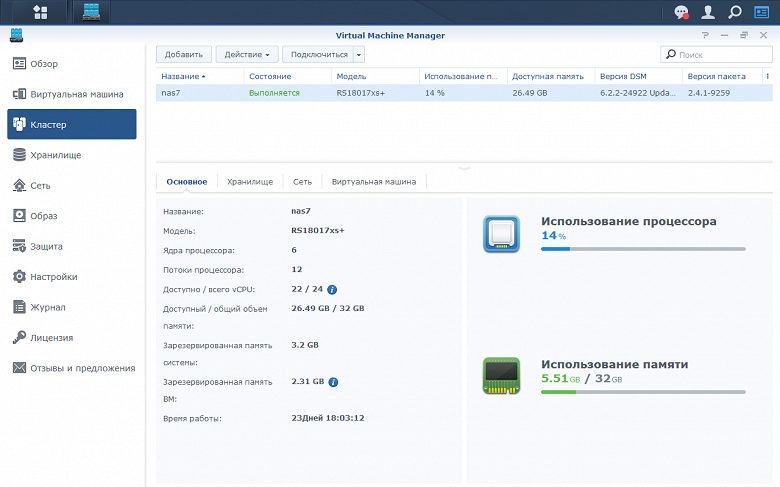
Окремо варто розповісти про роботу в режимі кластера. Ця функція дозволяє об'єднати до семи мережевих накопичувачів в систему із загальним управлінням, а також консолідувати обчислювальні ресурси, сховища і мережеві інтерфейси. Крім того, для кластера працює загальна система повідомлень (тільки по електронній пошті), незалежна від налаштувань самих мережевих накопичувачів. Виробник рекомендує створити для обміну даними між учасниками кластера окрему мережу на виділених мережевих інтерфейси. У будь-якому випадку, обов'язково мати статичні IP-адреси на контролерах учасників кластера.
Швидко оцінити поточний стан сервера віртуалізації можна на сторінці «Огляд».
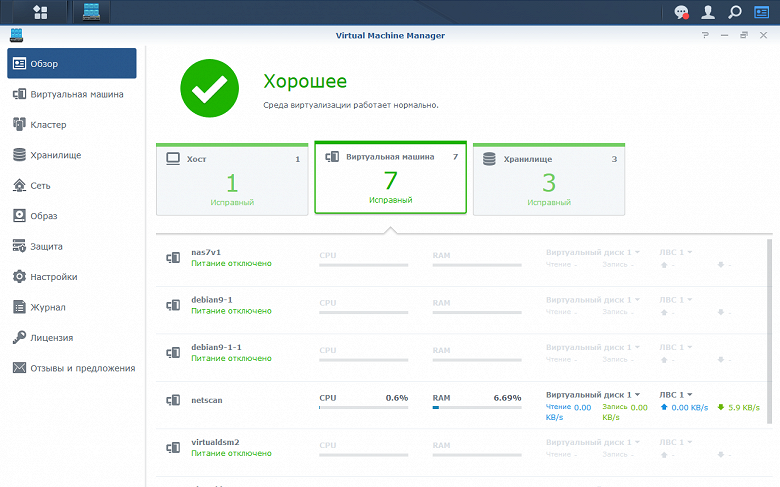
Тут наводиться інформація щодо хостах (кластері) і навантаженні на них, віртуальних машинах та споживанні ними ресурсів (включаючи процесор, пам'ять, диск і мережу), а також доступних сховищах і вільному місці на них.
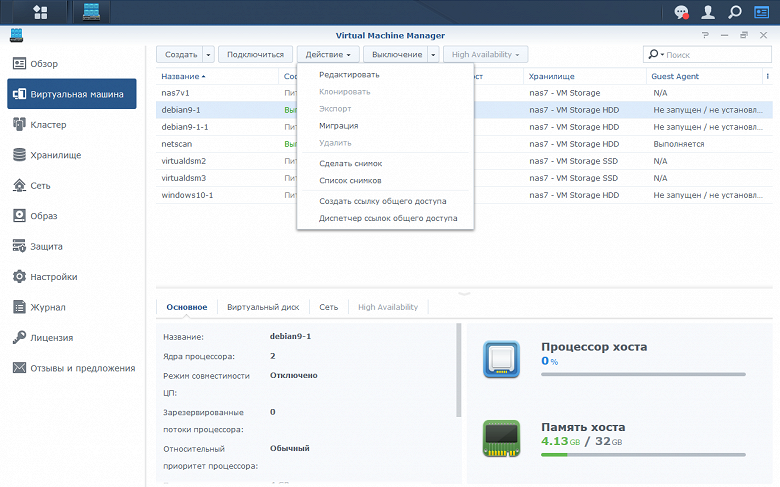
Головна сторінка управління гостьовими системами так і називається - «Віртуальна машина». З операцій управління живленням тут передбачені знайомі варіанти: включення, виключення, примусове вимикання, перезавантаження, припинення, відновлення. Для запису образу оперативної пам'яті в режимі призупинення використовується попередньо обране сховище.

Безпосередньо взаємодія з консоллю або робочим столом віртуальної машини можлива прямо в браузері. Крім того, передбачені варіанти створення «загальних посилань» на доступ до віртуальних машин, що істотно спрощує реалізацію віддаленого доступу. Досить буде відправити користувачеві це посилання і, маючи браузер, він зможе працювати у віртуальній машині. В налаштуваннях посилань можна встановити обмеження - пароль, термін дії, число сеансів. Зауважимо що в базовій версії VMM можна мати тільки одне посилання на весь кластер, що звичайно зовсім не цікаво. Але можна налаштувати портал VMM і роздати права користувачам NAS на доступ до конкретних машин.
Залежно від поточного стану віртуальної машини для неї доступні наступні операції:
- редагування конфігурації і параметрів (наприклад, можна «на льоту» збільшити обсяг диска або додати новий);
- клонування (тільки у вимкненому стані, лише на те саме сховище);
- експорт в формат OVA (тільки у вимкненому стані, запис здійснюється в обрану загальну папку NAS);
- міграція для базової версії VMM передбачена тільки у вигляді зміни сховища в рамках одного хоста.
Як ми пам'ятаємо, одним з ключових питань використання мережевого накопичувача є захист даних. Оскільки штатними засобами файли віртуальних машин недоступні, то для їх захисту застосовуються спеціальні засоби в самому VMM на базі технології знімків. Крім ручного запуску операції створення знімка, є можливість налаштування автоматичного сервісу.
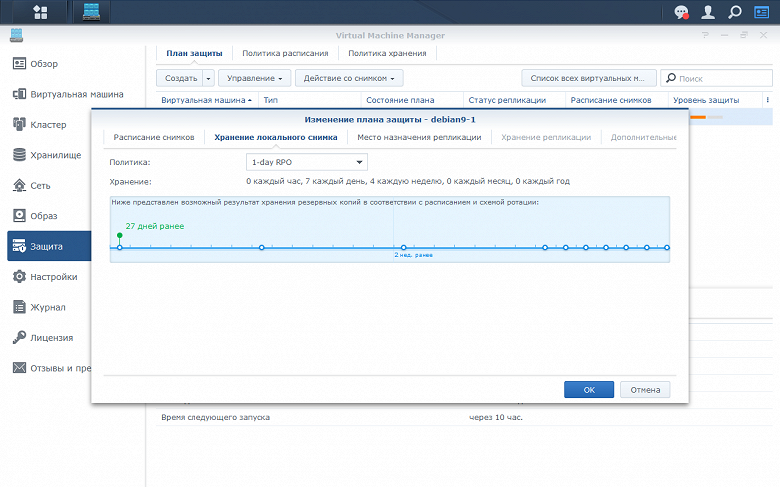
В цілому дане рішення є досить зручним і гнучким, однак треба розуміти, що самі копії (знімки) зберігаються на тих же томах, що і оригінали. Так що в разі виникнення проблем з томами або самим пристроєм вони можуть бути втрачені. Частково ця проблема вирішена в версії VMM Pro.
У VMM ведеться власний журнал, який, на жаль, недоступний через «Центр журналів» мережевого накопичувача. Максимум, що передбачено - експорт в форматі CSV або HTML. Додатково є можливість установки фільтра за рівнем повідомлень та текстовий пошук.
Реалізовані функції з управління віртуальними машинами аналогічні іншим популярним рішенням, що не дивно. З плюсів відзначимо реалізацію системи захисту, а з мінусів - відсутність можливості створення резервних копій на зовнішніх ресурсах і обмеження по роботі з дисковими томами.
Цікавою особливістю VMM є можливість запуску в віртуальній машині ще однієї копії самої DSM. Це може бути затребуване на завданнях тестування і налагодження, для виділення незалежних ресурсів різним користувачам, відділам або навіть компанія, а також в разі необхідності використання рішення з відмінними від основної системи настройками (наприклад, так можна реалізувати сервер FTP з власною базою акаунтів). Обов'язкова вимога до хосту, крім підтримки VMM - наявність не менше 4 ГБ оперативної пам'яті.
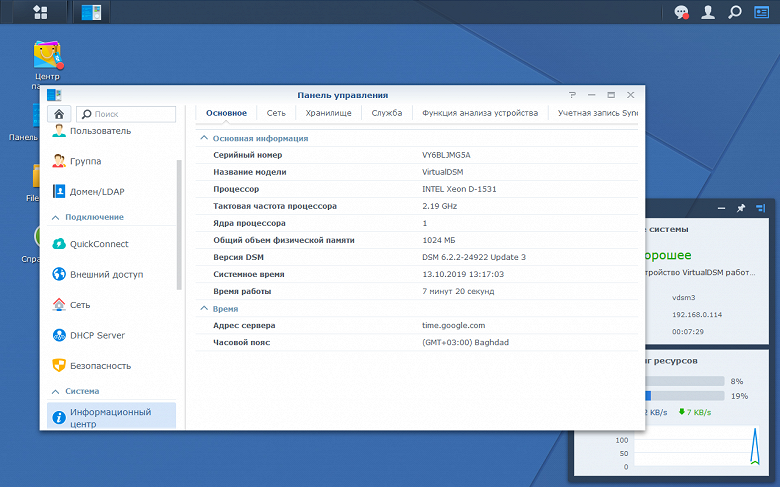
У комплект пакета входить безкоштовна ліцензія на одну копію Virtual DSM.
Пакет Virtual Machine Manager дозволяє навіть непідготовленим користувачам почати працювати з системою віртуалізації для реалізації своїх завдань. Рішення вийшло досить зручним і універсальним. При цьому «з коробки» ви отримуєте непоганий набір можливостей, включаючи підключення до робочих столів з браузера, захист віртуальних машин за технологією знімків, настройку мережевих комутаторів, імпорт готових образів віртуальних машин та інше. Звичайно, це помітно легше, ніж робота в консолі або установка гипервизора на виділений сервер. У загальному випадку порівнювати дане рішення за вартістю з комерційними продуктами немає сенсу. Вони грають в різних сегментах. Подібні оцінки можна провести, якщо тільки мова зайде про розробку проєкту під певні завдання і вимоги.
З іншого боку, в поточній лінійці мережевих накопичувачів компанії зазвичай використовуються відносно слабкі платформи, які добре справляються з завданнями мережевого управління даними, однак для «справжньої» віртуалізації підходять погано. Звичайно, даний продукт впорається з такими невибагливими завданнями, як, наприклад, сервер автоматизації, сервер віддаленого доступу, службові мережеві сервіси (DNS, LDAP, RADIUS і т. п.), Проте для багатьох з них вже є готові пакети в складі самого DSM. Робота саме в окремій віртуальній машині в даному випадку може бути цікава якщо хочеться повного контролю та / або незалежності. При цьому розраховувати, що ви зможете використовувати не топові моделі мережевих накопичувачів для комфортної віддаленої роботи з повноцінними настільними операційними системами не варто. Все-таки віртуалізації потрібні і ядра, і оперативна пам'ять. Так що якщо вам потрібна саме віртуалізація, то сервера подібної за цими параметрами конфігурації можуть бути і дешевше.
З найбільш істотних зауважень по функціям VMM відзначимо відсутність гнучких засобів доступу до сховищ образів, можливості додавання образів дисків до існуючих машин, резервного копіювання на мережеві ресурси за стандартними протоколами.
Додаткове ліцензування версії VMM Pro в даних умовах виглядає досить логічно, оскільки розширені функції потрібні не всім. Поточна реалізація, навіть з огляду на вартість мережевих накопичувачів верхнього рівня, виглядає досить цікаво на тлі комерційних рішень, однак останні надають істотно більше можливостей і за суттєво більш високою ціною.
Рішення VirtualDSM теж виглядає цікаво. Воно цілком може знайти собі місце не тільки як окремий продукт для здачі в оренду клієнтам дата-центрів, а й в малому бізнесі. Наприклад, якщо хочеться мати ізольоване середовище для тестування або незалежне сховище для департаменту або зовнішніх співробітників.
Фахівці СПЕЦВУЗАВТОМАТИКА підберуть для Вас оптимальні рішення для віртуалізації під існуючі вимоги в модернізації вашої IT-інфраструктури.
Ви можете замовити безкоштовну консультацію від наших експертів звернувшись за контактами на нашому сайті або залишити заявку по e-mail: sales@spez.com.ua































